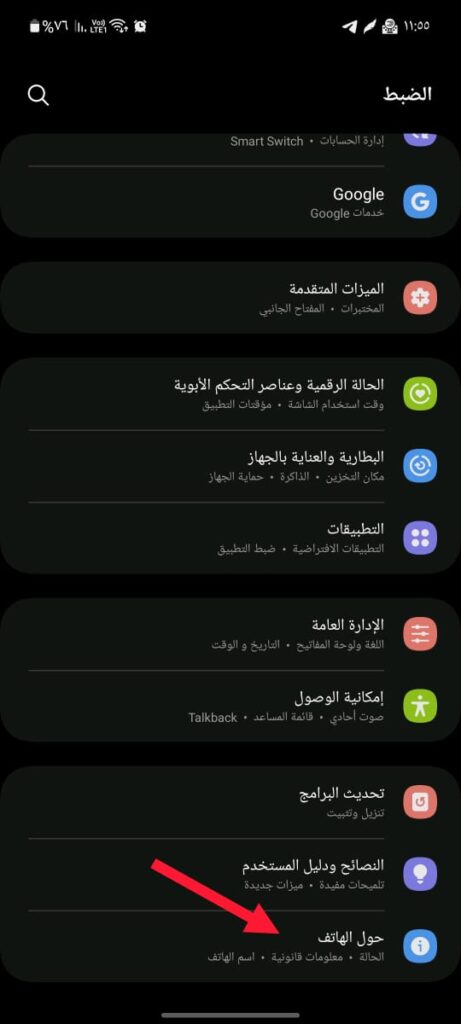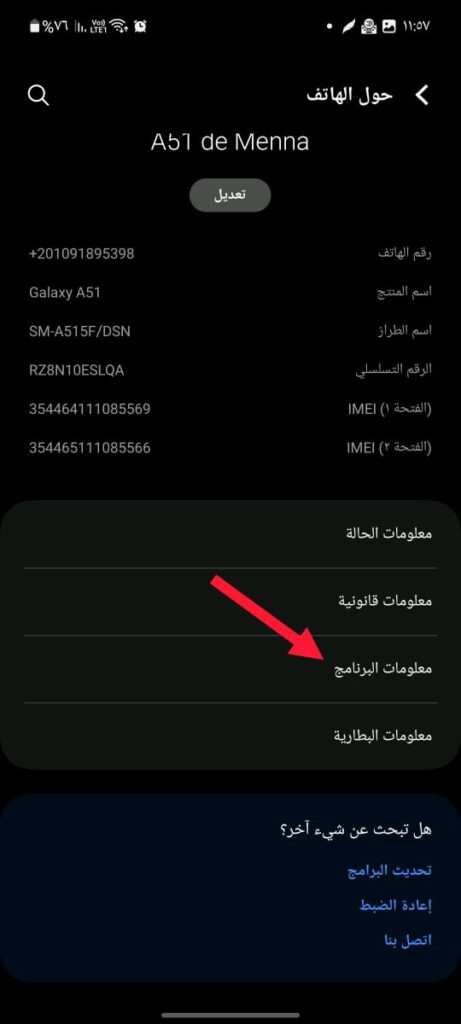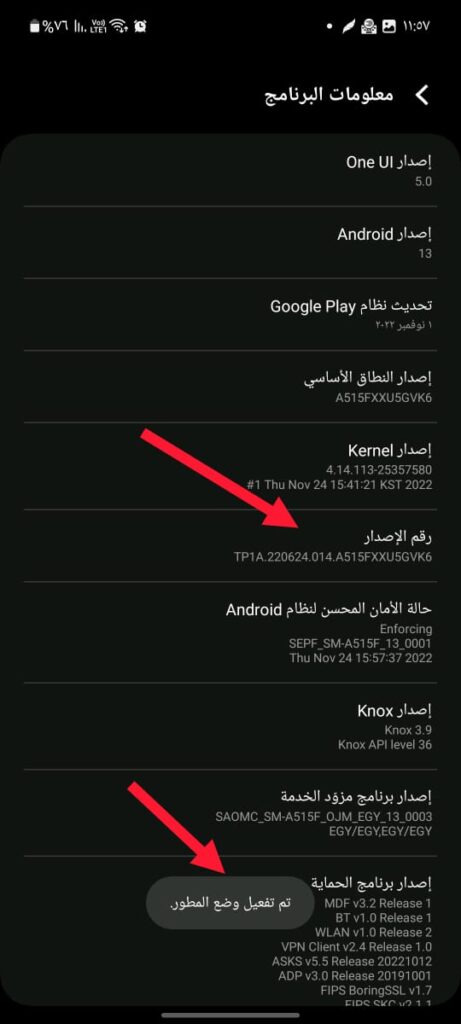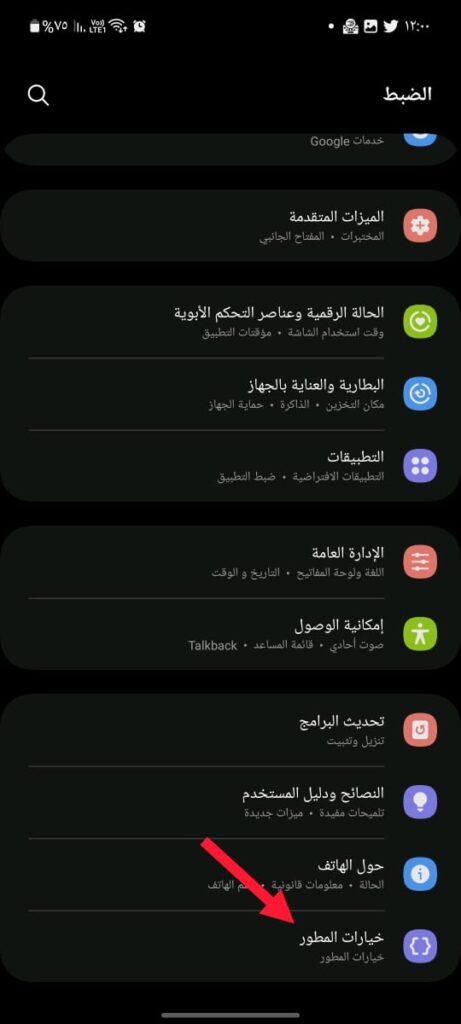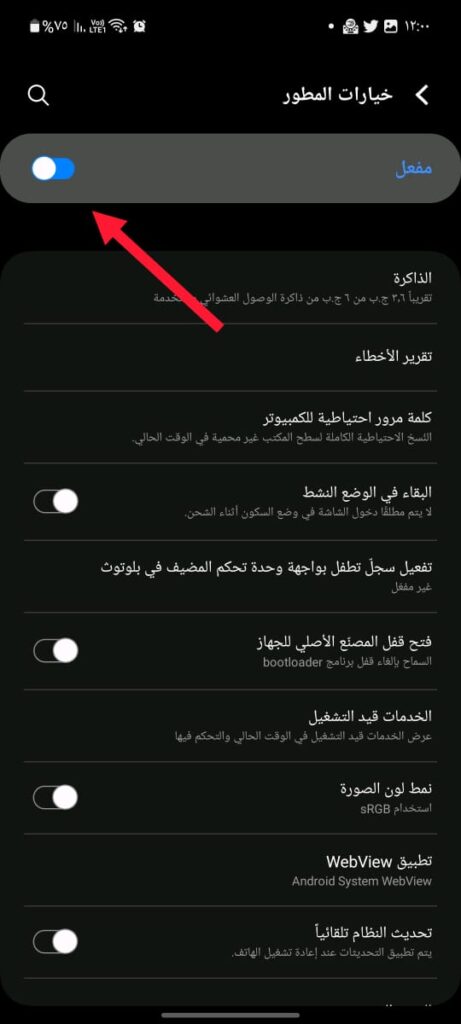ما هي طريقة تشغيل خيار المبرمج “Developer Options” على هاتف اندرويد؟
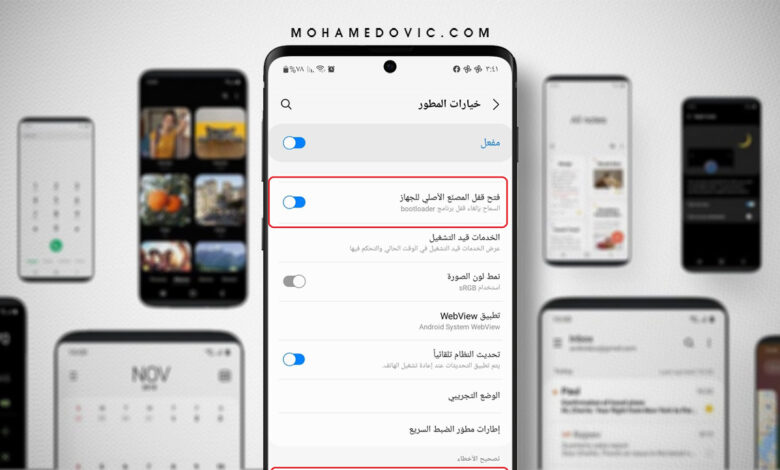
كيفية تفعيل خاصية “خيارات المطور” على هواتف الاندرويد. يُعتبر نظام التشغيل أندرويد من أفضل وأشمل أنظمة التشغيل في الهواتف الذكية على الإطلاق، فيحتوي على آلاف الخصائص والميزات التي عرفها معظم مستخدميه واستفادوا الاستفادة القصوى منها والتي لازلنا نتعرف عليها حتى الآن ويزيد تعرفنا بكل ميزة وخاصية موجودة في هذا النظام في كل مرة يتم تطويره وتحديثه من قِبل المطورين أو صانعي النظام أنفسهم. لكن مما لا يسعك الإغفال عنه هو خاصية “خيارات المطور” الموجودة في كل أنظمة التشغيل Android فعلى الرغم من أهميتها الكبرى إلا أنه بالرغم من أن قد تكون مُفعلة من قبل لدى الكثيرين ولكن لا يعلمون مدى أهميتها.
اليوم في هذه المقالة سوف نبحر سويًا في شرح مُبسط لكيفية تفعيل هذه الخاصية وإدخال هاتفك الذي يعمل بنظام تشغيل الاندرويد في “وضع المُطور” والذي سوف يُقيدك كثيرًا جدًا إذا كنت من هواة تكنولوجيا الهواتف عمومًا ولديك الشغف في تجربة وتطوير الأشياء الموجودة بالفعل أو تجربة العديد من إعدادات الضبط على هاتفك بنفسك للتعرف على كل خصائص هاتفك الذكي التي قد لا يعلمها الكثير بعد.
أما إذا كنت ممن لا يعلمون تحديدًا ما هو “وضع المُطور” الذي نحن بصدد شرح كيفية تفعيله فسوف نتحدث عنه قليلًا لمُساعدتك على أهميته وأهمية تفعيله كذلك، فعندما تقوم بتفعيل هذا الوضع فحينها ستتمكن من تعديل وتخصيص كل معاملات النظام التي من شأنها مساعدتك في تحسين وتصحيح أداء جميع التطبيقات الموجودة على هاتفك.
فباستخدامك وتفعيلك لوضع المطورين على هاتفك الذكي ستتمكن من تسجيل تقرير بالأخطاء الموجودة في نظامك، استخدام وحدة معالجة الرسومات لعرض الرسومات والأشكال البيانية ثنائية الأبعاد، وكذلك إمكانية تصحيح الHخطاء عن طريق كابل USB وكذلك إضافة وميض للنوافذ المُتغيرة على هاتفك، وغيرها الكثير جدًا من الوظائف والإعدادات الأخرى.
كيفية تفعيل وضع “خيارات المبرمج”
لكي تستفيد من كل الخصائص والميزات السابق ذكرها بالأعلى؛ سنُقدم لك دليل استرشادي بسيط جدًا ومُفصل بالشرح والصور لتتمكن من تفعيل هذه الخاصية على هاتفك الاندرويد.
- بدايةً قم بالذهاب إلى إعدادات الهاتف ثم قم باختيار “حول الهاتف”
- الآن قم بالضغط على “معلومات البرنامج” بالسحب لأسفل القائمة حتى تجد أمامك خيار “رقم الإصدار” ثم قم بالضغط عليه 7 مرات متتالية.
- قبل المرة الأخيرة من الضغطات المتتالية سيتم طلب إدخال رمز المرور الخاص بهاتفك، ثم يتم تفعيل الخاصية.
الآن بعد انتهاءك من هذه الخطوة عندما تعود لإعدادات الهاتف مرة أخرى ستجد خيار “خيارات المطور” قد أُضيفت بالفعل في أسفل قائمة الإعدادات، ولكن يجب التنويه أنه ينبغي عليك الحذر الشديد أثناء استخدامك لمميزات هذه الخاصية لأنه إذا كنت تقوم بتجربة تغيير إعدادات نظام هاتفك بدون معرفة كاملة بمدى تأثيرها على نظام التشغيل ككل؛ فقد تضر بنظام تشغيل هاتفك في هذه الحالة أو تقوم بتعطيل تطبيقات مهمة وأساسية لتشغيله ولا تعلم كيفية استعادة ضبطها مرة أخرى.
طريقة قفل خيارات المطور
قد يلجأ بعض مستخدمي هواتف سامسونج لتفعيل “خيارات المطورين” فقط على سبيل التجربة أو رؤية واختبار ما يمكن فعله في هاتفه بواسطة هذه الخاصية ومع التجربة قد يتدارك أهمية إلغاء تفعيل هذه الخاصية مرة أخرى لما ذكرناه من توابع عدم معرفة كيفية التعامل باستخدامها وما ممكن أن تسببه من ضرر لهاتفك، وإليك خطوات إلغاء تفعيلها مرة أخرى.
- اذهب إلى إعدادات الهاتف قم اسحب لأسفل القائمة لتجد أمامك اختيار “خيارات المطور”.
- فقط قم بإلغاء خيار التفعيل وستجدها تم حذفها مرة أخرى.
الخاتمة
تجربة هذه الخاصية بأي حال من الأحوال ستجدها مُمتعة جدًا وبها الكثير من الاستفادة لك إذا كنت من محبي تجربة ضبط إعدادات أجهزة الهواتف بشكل عام، وبإمكانك تجربة التعامل مع هذه الخاصية بكل سهولة بقراءة ومعرفة معلومات أكثر عنها وتجربتها بالخطوات على هاتفك بكل سلامة، ولكن على كل حال يمكنك أثناء تجربتك لهذه الخاصية ترك تعليق لنا بالأسفل إذا واجهتك أي مشكلة لنساعدك على حلها.